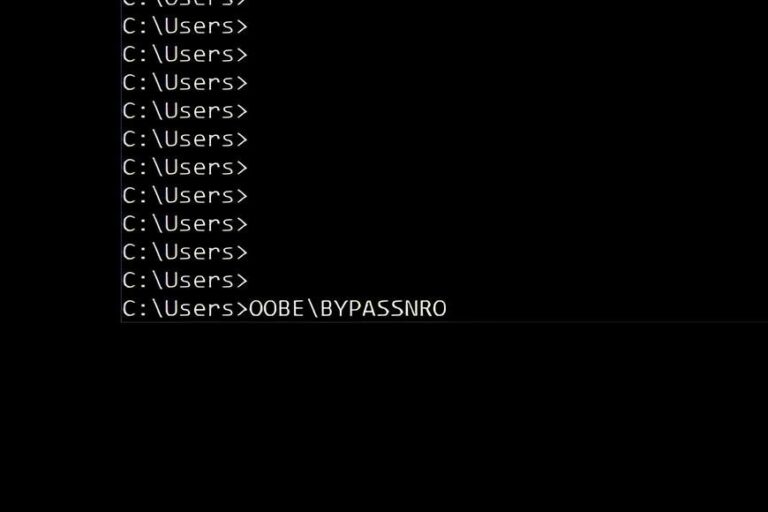Elimina file con la stessa estensione in un colpo solo! Ecco lo Script magico
Ecco a voi uno Script che elimina tutti i file con una stessa estensione, all’interno di una cartella, in un colpo solo. A volte ci troviamo sommersi da file inutili o cartelle ingombranti che desideriamo eliminare. Farlo manualmente può essere fastidioso. In questo articolo, ti mostrerò come creare uno script .CMD con un menù interattivo per gestire facilmente queste operazioni.
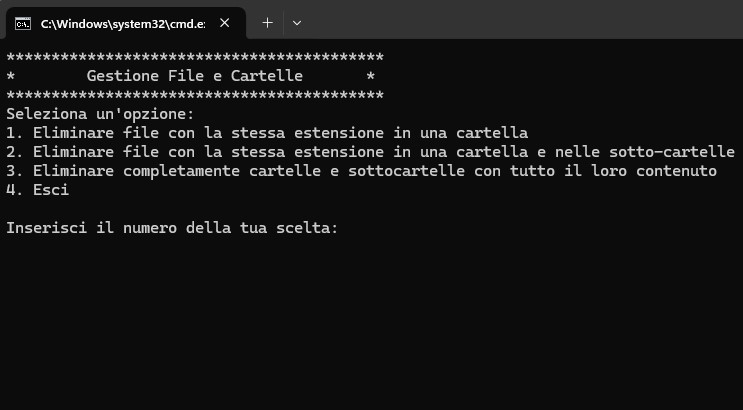
Cos’è uno Script .CMD?
Un file .CMD è uno script eseguibile che utilizza i comandi del prompt di Windows. Questi file possono automatizzare operazioni comuni e risparmiare tempo. Questi Script sono particolarmente utili nel caso in cui Windows non permette di agire, qui entra in gioco il grande Prompt dei Comandi alla vecchia maniera. Le operazioni eseguite con i Script sono nel 90% dei casi irreversibili, fate attenzione.
Funzionalità dello Script
Lo script che andremo a creare offre un menù interattivo con quattro opzioni principali:
- Eliminare file con la stessa estensione in una cartella.
- Eliminare file con la stessa estensione in una cartella e nelle sue sotto-cartelle.
- Eliminare completamente una cartella e tutte le sue sotto-cartelle.
- Uscire.
Dopo ogni operazione, il menù verrà visualizzato di nuovo per consentire ulteriori azioni.
Il Codice dello Script Elimina File
Ecco il codice del file .CMD che puoi copiare e utilizzare:
@echo off
:menu
cls
echo ******************************************
echo * Gestione File e Cartelle *
echo ******************************************
echo Seleziona un'opzione:
echo 1. Eliminare file con la stessa estensione in una cartella
echo 2. Eliminare file con la stessa estensione in una cartella e nelle sotto-cartelle
echo 3. Eliminare completamente cartelle e sottocartelle con tutto il loro contenuto
echo 4. Esci
echo.
set /p scelta=Inserisci il numero della tua scelta:
if "%scelta%" == "1" goto elimina_solo_cartella
if "%scelta%" == "2" goto elimina_con_sottocartelle
if "%scelta%" == "3" goto elimina_cartella_completa
if "%scelta%" == "4" goto esci
echo Opzione non valida. Riprova.
pause
goto menu
:elimina_solo_cartella
cls
echo *** Eliminazione file in una cartella ***
echo.
set /p folder=Inserisci il percorso della cartella:
if not exist "%folder%" (
echo La cartella non esiste. Riprova.
pause
goto menu
)
set /p extension=Inserisci l'estensione dei file da eliminare (es: .txt):
echo Sei sicuro di voler eliminare tutti i file con estensione "%extension%" nella cartella "%folder%"? (S/N):
set /p conferma=
if /i "%conferma%"=="S" (
del "%folder%\*%extension%"
echo File eliminati nella cartella specificata.
) else (
echo Operazione annullata.
)
pause
goto menu
:elimina_con_sottocartelle
cls
echo *** Eliminazione file in una cartella e sotto-cartelle ***
echo.
set /p folder=Inserisci il percorso della cartella:
if not exist "%folder%" (
echo La cartella non esiste. Riprova.
pause
goto menu
)
set /p extension=Inserisci l'estensione dei file da eliminare (es: .txt):
echo Sei sicuro di voler eliminare tutti i file con estensione "%extension%" nella cartella "%folder%" e nelle sotto-cartelle? (S/N):
set /p conferma=
if /i "%conferma%"=="S" (
del /s "%folder%\*%extension%"
echo File eliminati nella cartella e nelle sotto-cartelle.
) else (
echo Operazione annullata.
)
pause
goto menu
:elimina_cartella_completa
cls
echo *** Eliminazione completa di una cartella ***
echo.
set /p folder=Inserisci il percorso della cartella da eliminare:
if not exist "%folder%" (
echo La cartella non esiste. Riprova.
pause
goto menu
)
echo Sei sicuro di voler eliminare la cartella "%folder%" e tutto il suo contenuto? (S/N):
set /p conferma=
if /i "%conferma%"=="S" (
rmdir /s /q "%folder%"
echo Cartella eliminata.
) else (
echo Operazione annullata.
)
pause
goto menu
:esci
cls
echo Uscita in corso. Grazie per aver utilizzato lo script!
pause
exit
Come Utilizzare il file .CMD con il codice
- Copia il codice in un editor di testo (come Blocco Note).
- Salva il file con estensione
.cmd(esempio:elimina_file.cmd). - Esegui il file cliccandoci sopra due volte.
- Segui le istruzioni del menù per eseguire le operazioni desiderate.
Attenzione
- Operazione Irreversibile: Una volta eliminati, i file o le cartelle non possono essere recuperati.
- Utilizzo con Cautela: Assicurati di indicare il percorso corretto per evitare di cancellare dati importanti.
Con questo script, avrai un potente strumento per gestire i tuoi file e cartelle in modo rapido ed efficiente. Provalo subito e semplifica la tua vita digitale!
L’Hard Disk collegato USB non c’è in Esplora File?
- Perché Usare il Prompt dei Comandi di Windows al Posto dell’Interfaccia Grafica
- Come configurare il risparmio energetico di Windows tramite il Prompt dei Comandi (CMD)
- Liberiamo l’Hard Disk in un colpo solo! E’ Gratis
- Stampante bloccata? Puliamo lo Spooler di Stampa su Windows (Coda Stampante)
- Guida ai Principali Comandi del Prompt dei Comandi (CMD) di Windows
- I principali comandi PowerShell di WindowsArrestare il Sistema Windows da Prompt dei Comandi
Amazon

Amazon.it - Fire TV Stick 4K di Amazon (Ultimo modello), Dispositivo per lo streaming con supporto per Wi-Fi 6, Dolby Vision/Atmos e HDR10+
Miglior Prezzo 6999€

Amazon.it - Monitor Gaming IPS da 27 pollici, 2K WQHD (2560 × 1440), 180Hz, 1ms senza bordi, 100% sRGB, 178 ° grandangolo, HDMI, DisplayPort
Miglior Prezzo 16999€

Amazon.it - MSI B550-A PRO Scheda Madre ATX, Supporta AMD Ryzen 3° Gen, AM4, DDR4 Boost (4400MHz/OC), 1 x PCIe 4.0/3.0 x16, 1 x PCIe 3.0/3.0 x16, 1 x M.2 Gen4 x4, 1 x M.2 Gen3 x4, HDMI, Gigabit LAN
Miglior Prezzo 16999€

Amazon.it - Processore AMD Ryzen 7 5800X (8 Cores/16 threads, 105W DTP, AM4 socket, 36 MB Cache, Boost di Frequenza fino a 4,7Ghz max
Miglior Prezzo 15600€